Obwohl Microsoft Edge ein zuverlässiger Webbrowser ist, gibt es Fälle, in denen er abstürzt oder das Öffnen verweigert und Ihre Browsersitzungen unterbricht.
Wenn Sie sich für Ihre Webbrowsersitzungen auf Edge verlassen, möchten Sie vielleicht Sehen Sie sich an, wie Sie Microsoft Edge auf Ihrem Windows 10-PC reparieren können, um Ihr Surferlebnis reibungslos und effizient zu gestalten.
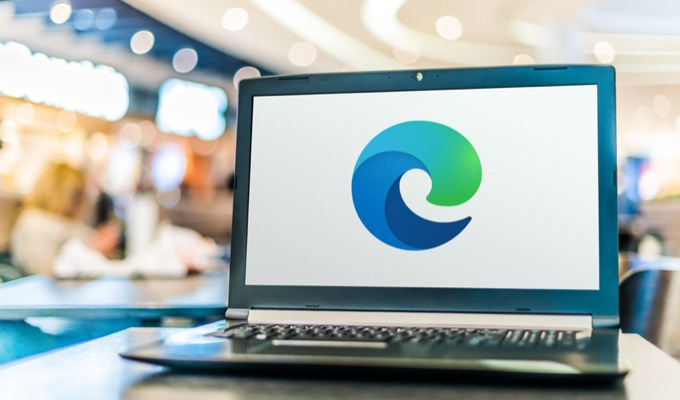
Starten Sie Ihren PC neu
Neustart Ihres PCs ist eine einfache Möglichkeit, viele Probleme in Windows 10 zu beheben, da viele temporäre Einstellungen zurückgesetzt werden.
Um den Windows-PC neu zu starten, öffnen Sie die Startseite-Menü, wählen Sie das Energiesymbol und wählen Sie Neustart.
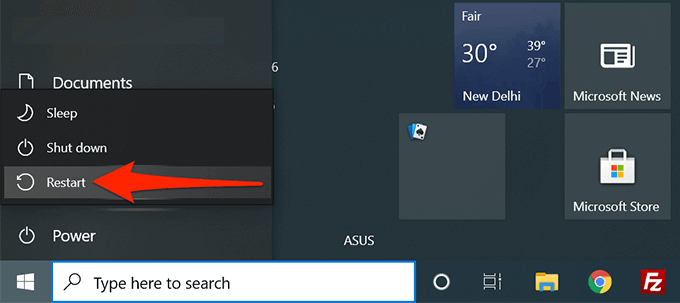
Wenn Ihr PC wieder hochfährt, starten Sie Microsoft Edgeund sehen Sie, ob es funktioniert.
Edge-Tabs schließen und Apps ausführen
Einer der Gründe, warum Edge abstürzt oder sich weigert, sich zu öffnen, ist, dass es nicht funktioniert nicht über ausreichende Computerressourcen verfügen, um zu funktionieren. Sie können alle geöffneten Tabs und Apps, die auf Ihrem PC ausgeführt werden schließen. Dadurch werden Ressourcen frei, die Edge dann verwenden kann, um normale Funktionen wieder aufzunehmen.
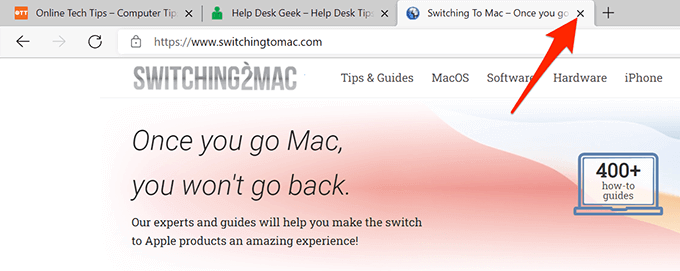

Aktualisieren Sie Microsoft Edge
Halten Sie Microsoft Edge mit neueren Browserversionen auf dem neuesten Stand, um sicherzustellen, dass alle aktuellen Fehlerbehebungen und Patches für vorhandene Probleme. Dies ist eine der häufigsten und einfachsten Möglichkeiten, Microsoft Edge zu reparieren.
Während Windows 10 Microsoft Edge automatisch aktualisiert, können Sie verfügbare Updates manuell überprüfen und installieren:
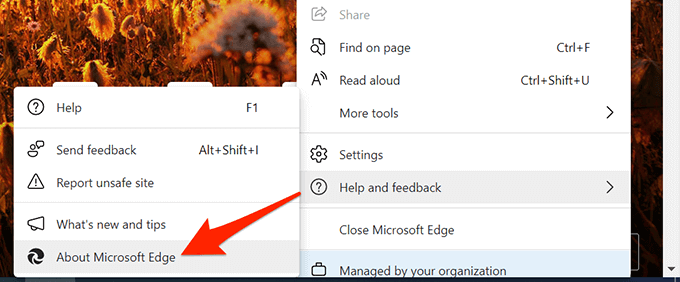
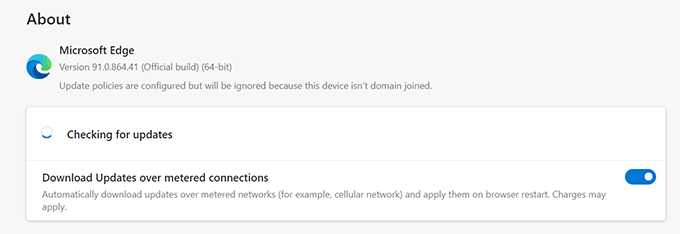
Browserdaten von Microsoft Edge löschen
Wenn Sie mit Microsoft Edge auf Websites surfen, Online-Käufe tätigen und Websites erstellen Konten speichert Ihr Browser all diese Informationen lokal als temporäre Dateien. Manchmal führen diese gespeicherten Informationen dazu, dass Edge abstürzt und nicht richtig geöffnet wird.
Sie können alle im Browser gespeicherten Daten löschen Microsoft Edge reparieren. Dazu gehört das Entfernen Ihres Browserverlaufs, Downloadverlaufs, Website-Cookies, zwischengespeicherten Bilddateien usw.
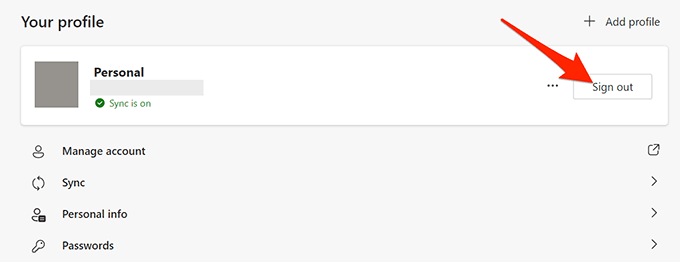
Hinweis:Wenn Sie Ihre Edge-Daten löschen, Es wird von allen Ihren Geräten entfernt, auf denen Sie dasselbe Konto verwenden, das mit Edge auf Ihrem PC verknüpft ist. Wenn Sie dies nicht möchten, melden Sie sich auf Ihrem PC von Edge ab, bevor Sie die Daten mit den folgenden Schritten löschen.
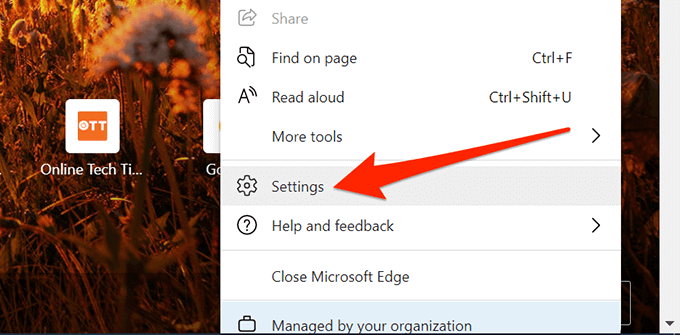
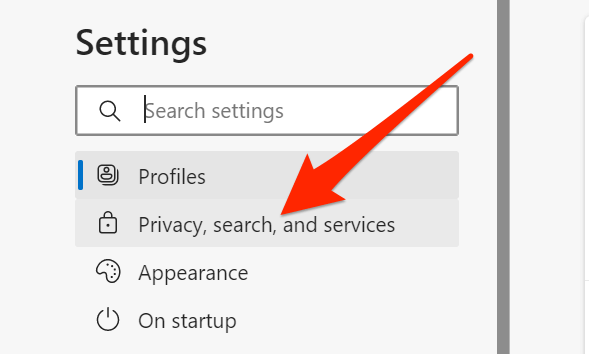
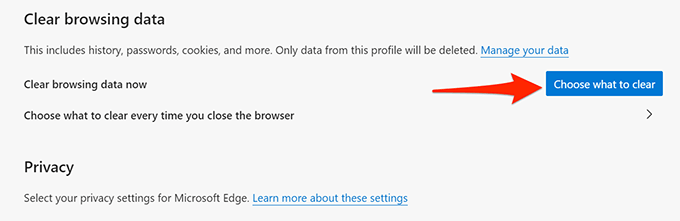
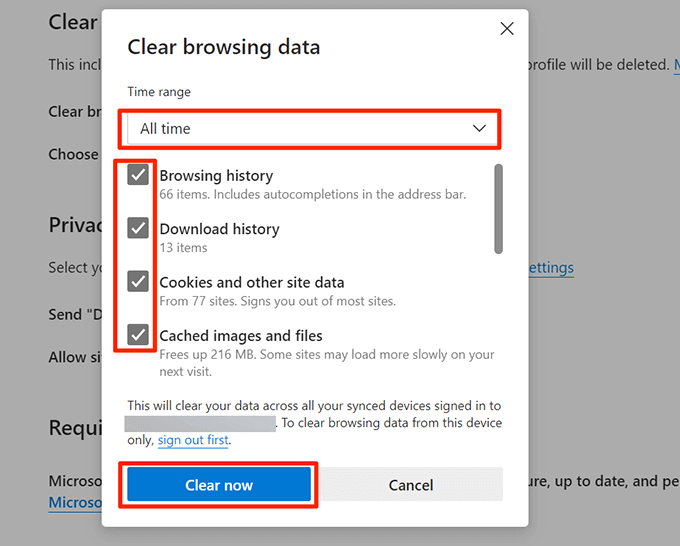
Scannen Windows 10 für Viren und Malware
Wenn ein Virus Ihren Windows 10-PC infiziert, kann dies dazu führen, dass Edge abstürzt oder nicht richtig geladen wird. Windows 10 enthält das Microsoft Defender Antivirus-Tool, mit dem Sie Viren und Malware von Ihrem Computer entfernen können.
Führen Sie eine Virenprüfung durch Entfernen Sie mit diesem Antivirenprogramm die gefundenen Viren, und Edge sollte auf Ihrem PC funktionieren:
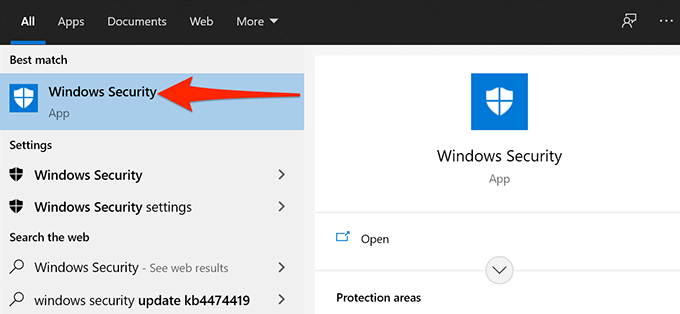
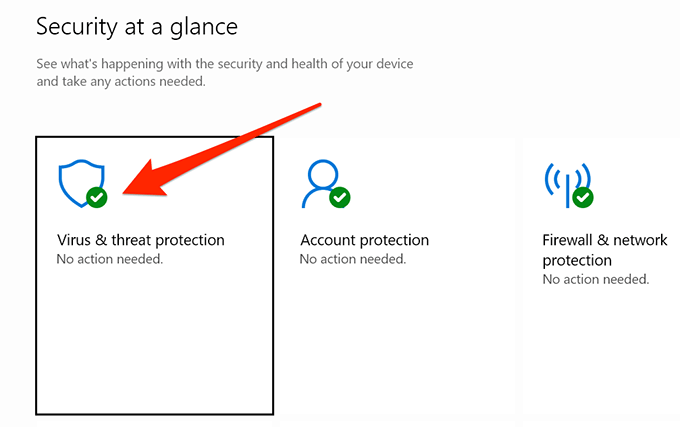
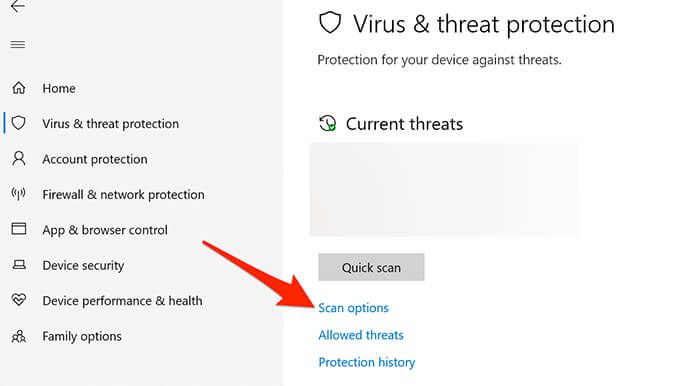
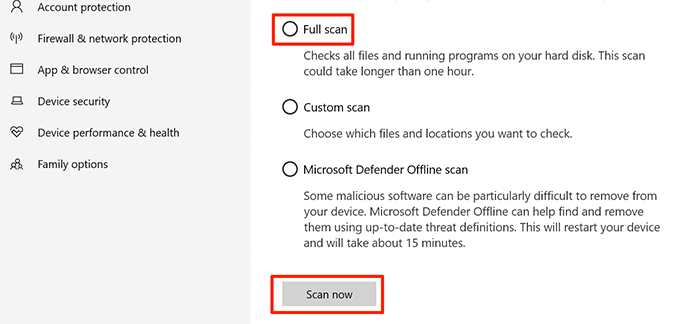
Aktualisieren Sie Windows 10
Halten Sie Ihren PC mit dem neuesten Windows auf dem neuesten Stand Updates, um eine optimale Leistung und ein fehlerfreies Erlebnis mit Edge zu gewährleisten.
Windows 10 macht es extrem einfach, Laden Sie neue Updates herunter und installieren Sie sie. Sie können die folgenden Edge-Reparaturverfahren einfach auf Ihrem PC durchführen.
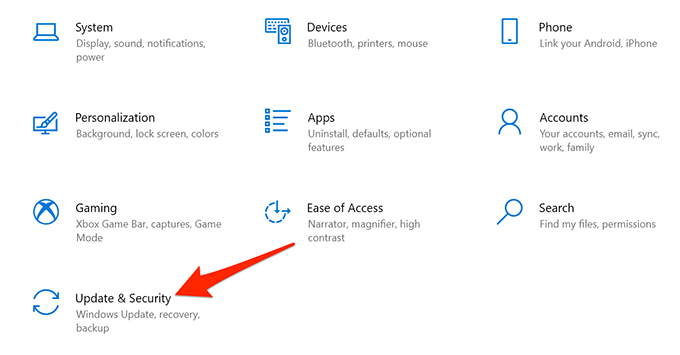
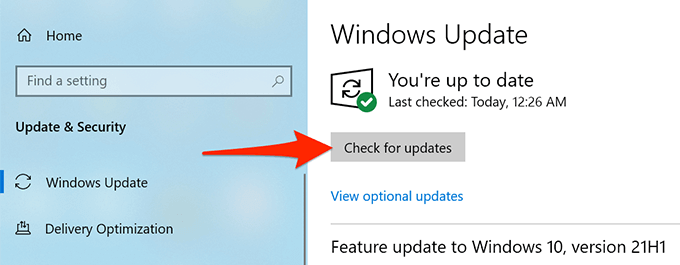
Reparieren Sie Microsoft Edge
Wenn die oben genannten Methoden nicht funktionieren, können Sie das integrierte Microsoft Edge-Reparaturtool von Windows 10 verwenden, um Edge neu zu installieren, um die meisten Browserprobleme zu beheben. Durch die Neuinstallation von Edge werden Ihre Browserdaten oder Browsereinstellungen nicht gelöscht. Die Ausführung dieses Tools erfordert eine aktive Internetverbindung.
So starten Sie die Reparatur von Microsoft Edge:
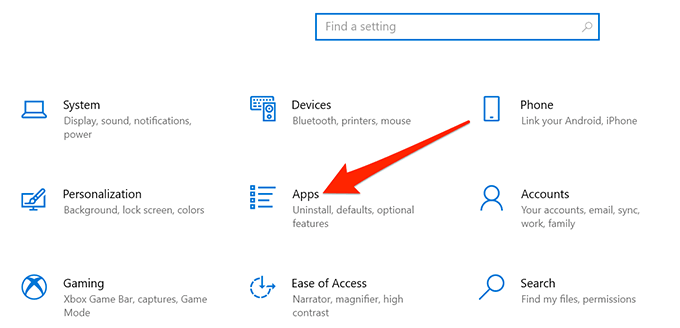
- Wählen Sie Apps & Funktionenin der linken Seitenleiste aus.
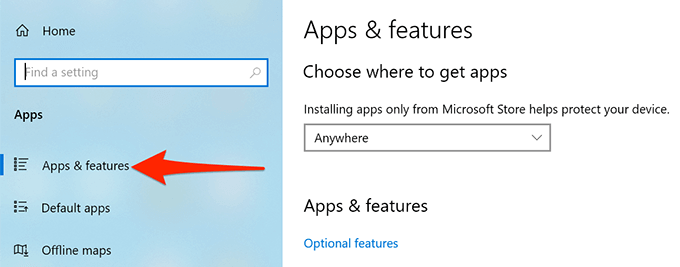
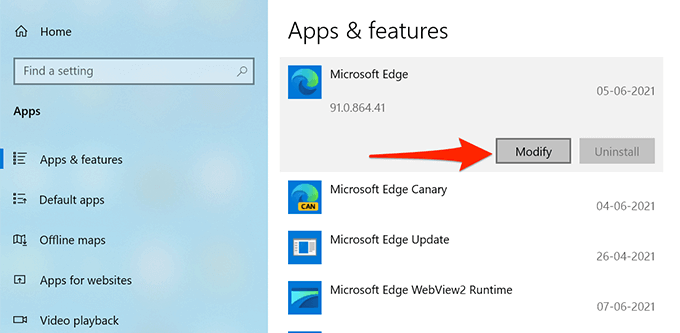
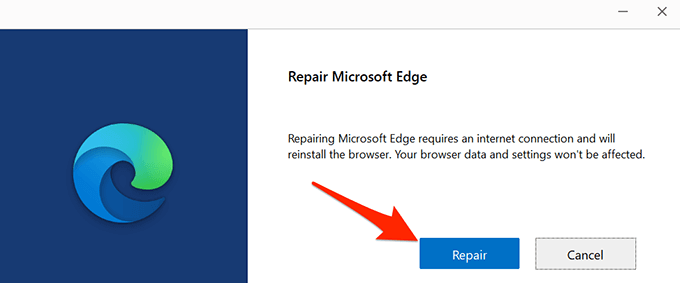
Microsoft Edge sollte jetzt hoffentlich fehlerfrei auf Ihrem Windows 10-PC sein. Wenn dies tatsächlich der Fall ist, teilen Sie uns bitte in den Kommentaren unten mit, welche Methode für Sie funktioniert hat.